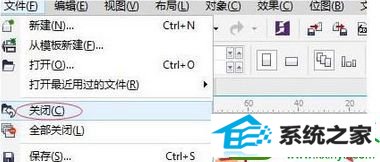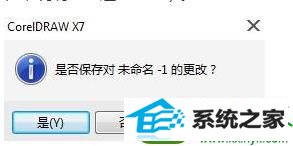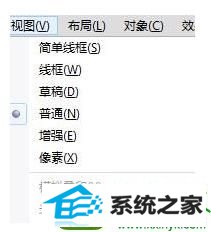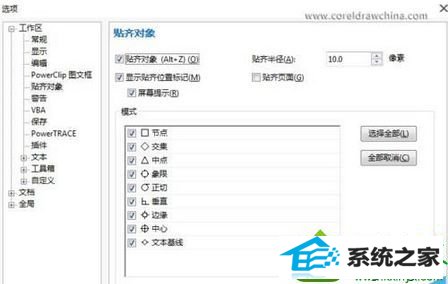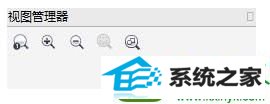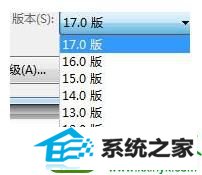今天和大家分享一下win10系统使用CoreldRAw x7很卡问题的解决方法,在使用win10系统的过程中经常不知道如何去解决win10系统使用CoreldRAw x7很卡的问题,有什么好的办法去解决win10系统使用CoreldRAw x7很卡呢?小编教你只需要1、如将试图模式改为普通或者其他像素低的模式查看,增强模式也会导致运行速度变慢; 2、如绘图时如果暂时用不到贴齐功能,可以先禁用部分或者全部贴齐模式,以加快CoreldRAw x7的运行速度,如果需要此功能时点击开启即可,操作也是很方便。 就可以了;下面就是我给大家分享关于win10系统使用CoreldRAw x7很卡的详细步骤::
一、关闭不需要的文件
1、及时关闭完成的文件或不需要的文件,避免占用太多的内存空间导致CoreldRAw x7运行慢;
2、执行“文件”>“关闭”命令,或者直接单击文件名右侧隐藏的“回”形图,即可关闭当前文件;
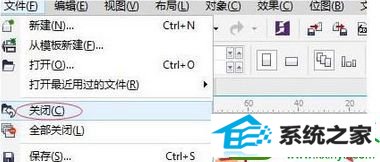
3、执行“文件”>“全部关闭”命令,即可关闭所有打开的文件。(如果弹出如下对话框,说明文件还未保存);
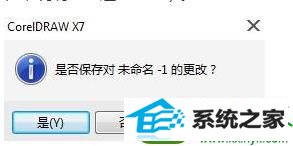
二、关闭暂时不用的功能
1、如将试图模式改为普通或者其他像素低的模式查看,增强模式也会导致运行速度变慢;
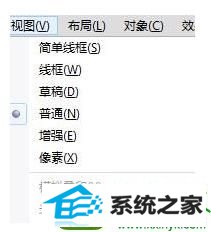
2、如绘图时如果暂时用不到贴齐功能,可以先禁用部分或者全部贴齐模式,以加快CoreldRAw x7的运行速度,如果需要此功能时点击开启即可,操作也是很方便。
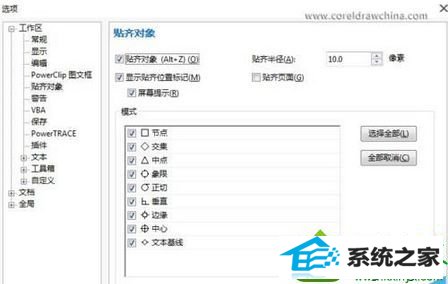
三、清理垃圾
1、打开“视图管理器”泊坞窗,如果导入过不同版本的Ai文件,里面的垃圾信息过多也会导致CoreldRAw x7运行慢,此时需要手动删除不需要的垃圾信息,给CoreldRAw x7加速;
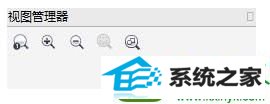
四、安装CoreldRAw x7 sp1升级补丁。
CoreldRAw Graphics suite x7.1 是 CoreldRAw Graphics suite x7 (17.0.0.491) 初始发行版的更新版本。新版本进一步提高了CoreldRAw x7 的性能和稳定性,同时增强某些功能,一定程度上达到了加速的目的。
五、针对打开文件过慢的解决办法
1、先打开文件,将文件另存为.cmx格式,关闭此文件,再用CoreldRAw x7打开.cmx文件,另存为.cdr格式即可。(存CMx格式的话,所有高版本的高级属性将得不到保留。建议文字转曲后再转存格式);

2、将高版本的文件存为低版本的文件;
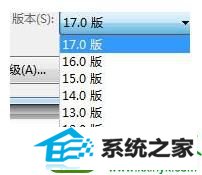
3、当然如果按以上操作设置过后还是很卡,那么需要看下自己的电脑配置是否太老了。
上述教程内容轻松解决win10系统使用CoreldRAw x7很卡的问题,下次还在为此问题困惑,直接参考本文教程解决吧。